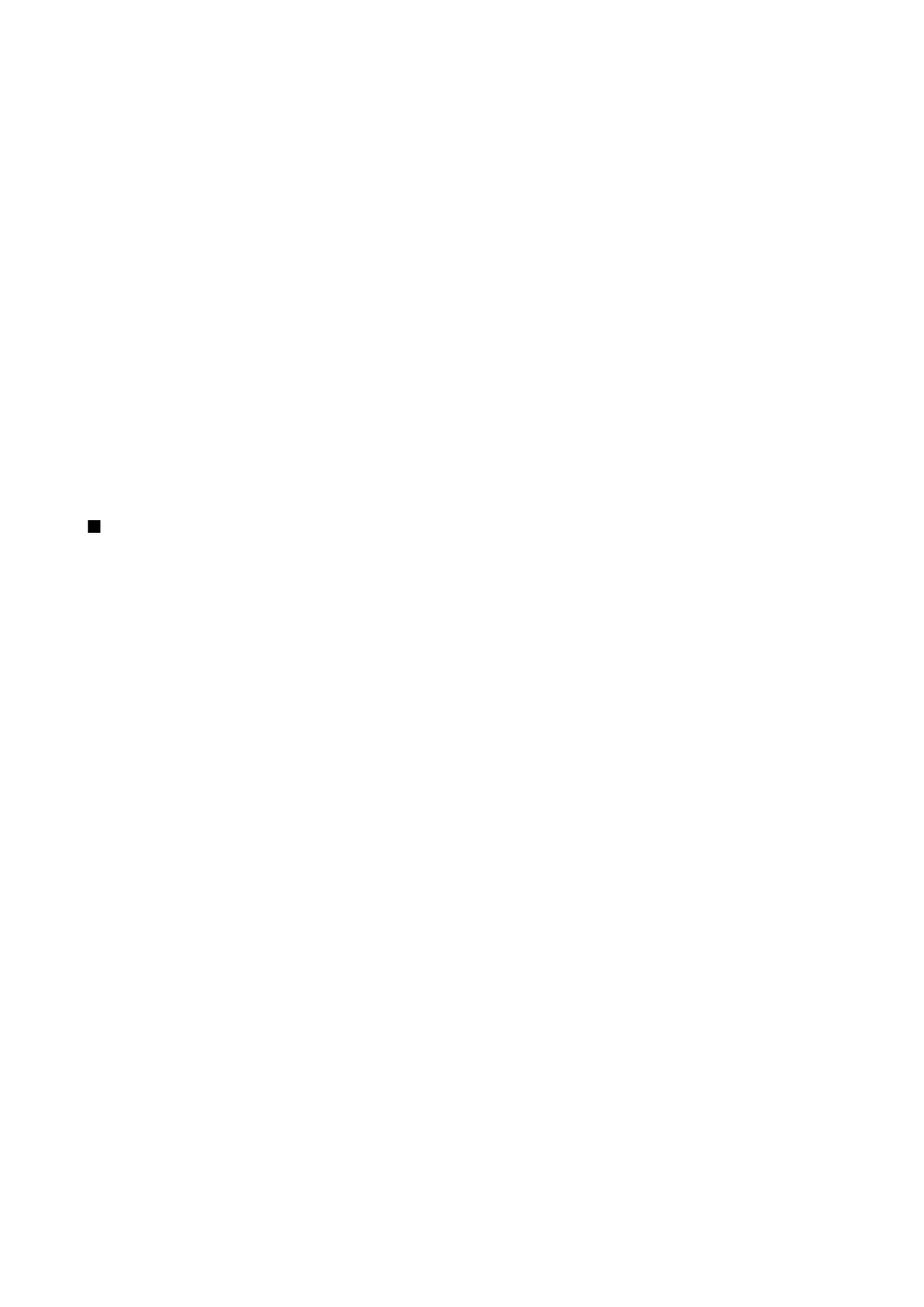
Yhteysosoiteryhmät
.
Laite sallii eri langattomien yhteystekniikoiden, kuten langattoman lähiverkon ja GPRS-verkon, yhteiskäytön sähköpostia
lähetettäessä. Voit esimerkiksi aloittaa sähköpostin käsittelyn kotona ja jatkaa sitä matkalla työhön. Voit työskennellä
keskeytymättä, vaikka laite siirtyy langattomasta lähiverkosta GPRS-verkkoon ja takaisin langattomaan lähiverkkoon, kun
saavut työpaikalle.
Yhteysosoiteryhmät
Kun haluat luoda yhteysosoiteryhmän, valitse
Yhteysosoiteryhmät
>
Valinnat
>
Uusi ryhmä
. Kirjoita ryhmän nimi
Ryhmän
nimi
-kenttään. Määritä
Yhteyden vaihto
-kentässä, näkyykö yhteyden vaihto laitteen näytössä. Voit valita ryhmään kuuluvat
yhteysosoitteet ja muokata niitä
Yhteysosoitteet
-osassa.
Kun haluat lisätä yhteysosoitteen valittuun yhteysosoiteryhmään, valitse
Yhteysosoitteet
>
Valinnat
>
Lisää yhteysosoite
ja
valitse lisättävä yhteysosoite.
Kun haluat muokata yhteysosoiteryhmään kuuluvaa yhteysosoitetta, valitse yhteysosoite ja
Valinnat
>
Muokkaa
.
Kun haluat poistaa yhteysosoiteryhmään kuuluvan yhteysosoitteen, valitse yhteysosoite ja
Valinnat
>
Poista
.
Kun haluat asettaa yhteysosoitteiden järjestyksen sähköpostin verkkoyhteiskäyttöä varten, valitse yhteysosoiteryhmä ja
Muuta
. Siirry yhteysosoitteen kohdalle ja valitse
Valinnat
>
Suurempi prioriteetti
tai
Pienempi prioriteetti
.
Jos haluat muuttaa yhteysosoitteen SMTP-asetuksia, valitse yhteysosoiteryhmä luettelosta ja paina selausnäppäintä. Siirry
Yhteysosoitteet
-kohtaan ja paina selausnäppäintä. Valitse haluamasi yhteysosoite yhteysosoiteluettelosta ja valitse
Valinnat
>
SMTP-asetukset
ja jokin seuraavista:
•
Ohita SMTP-palvelin
— Voit ohittaa SMTP-palvelimen nykyiset asetukset.
•
SMTP-palvelin
— Voit muokata palvelimen nimeä tai palvelimen IP-osoitetta.
•
Suojattu yhteys
— Voit valita, käytetäänkö suojattua yhteyttä.
•
Käytä todennusta
— Voit valita, käytetäänkö todennusta.
•
Käyttäjänimi
— Voit muokata käyttäjänimeäsi SMTP-palvelimessa.
•
Salasana
— Voit muokata salasanaasi SMTP-palvelimessa.